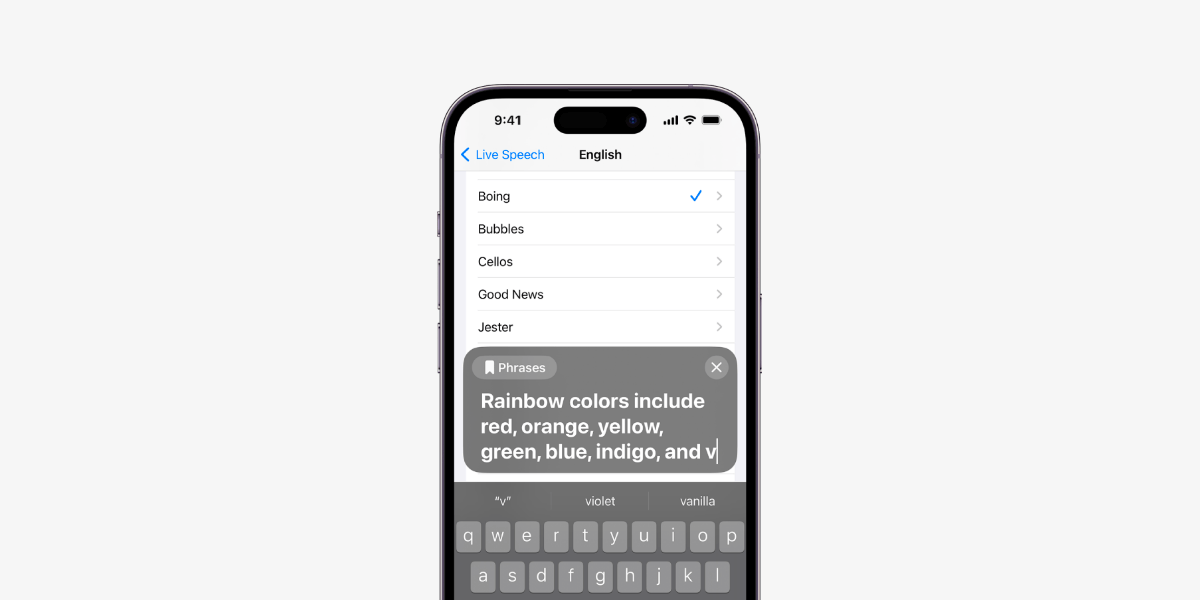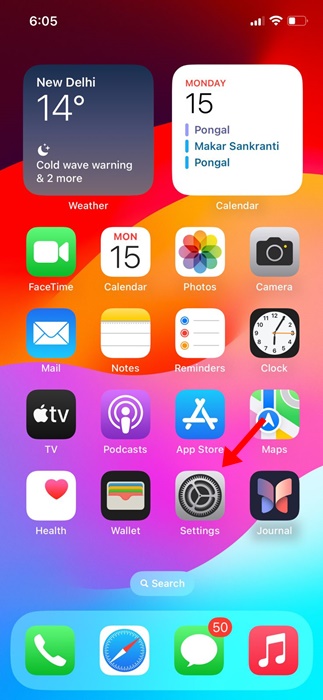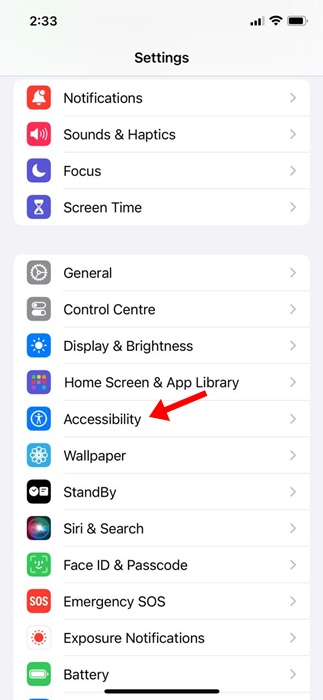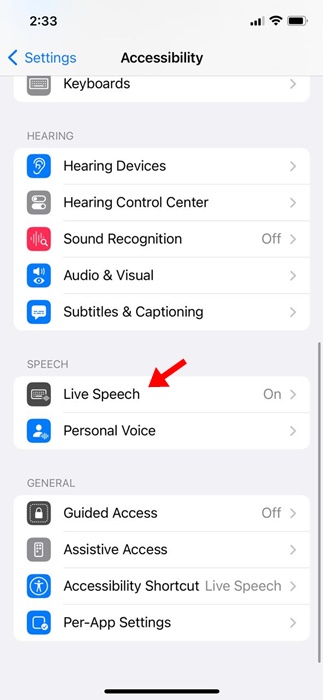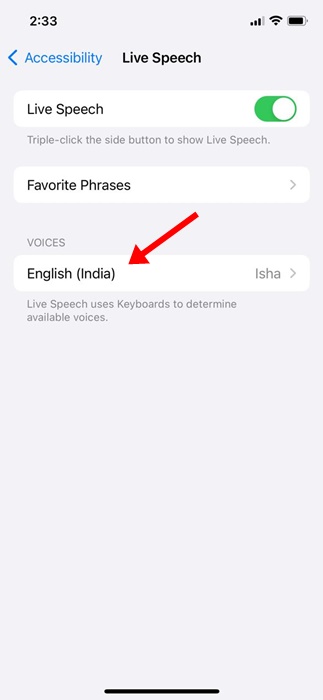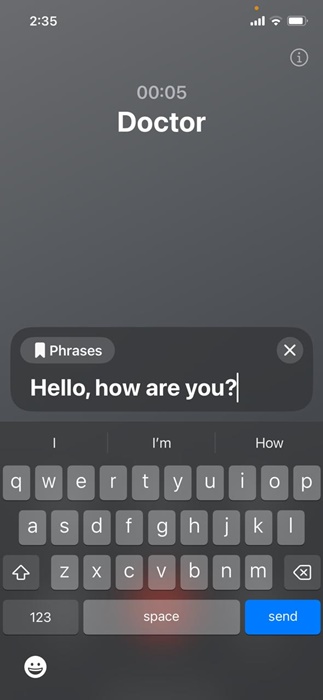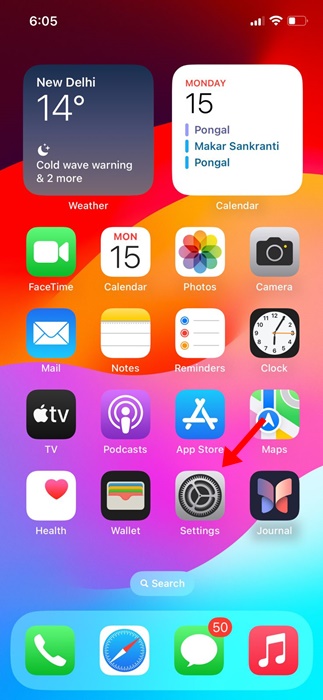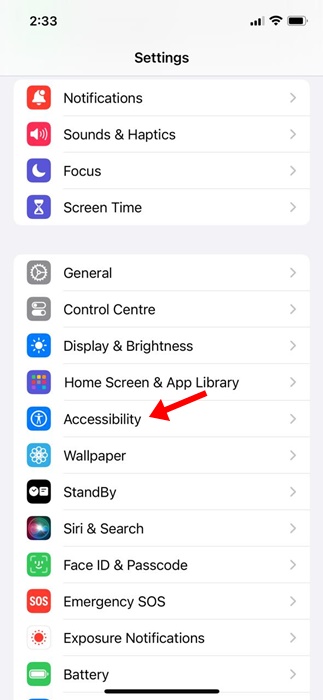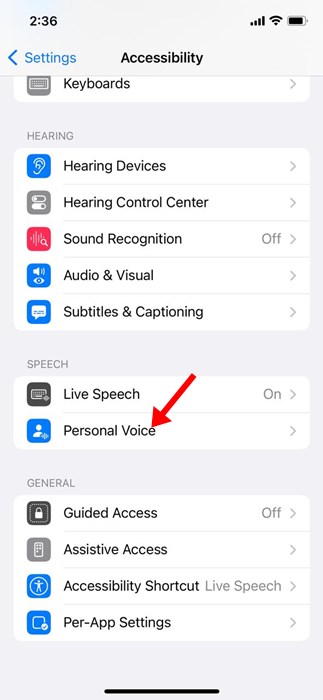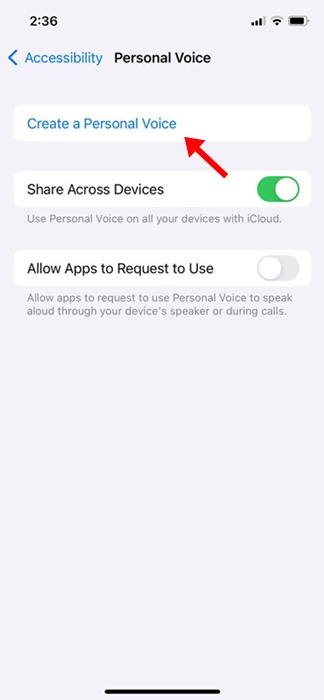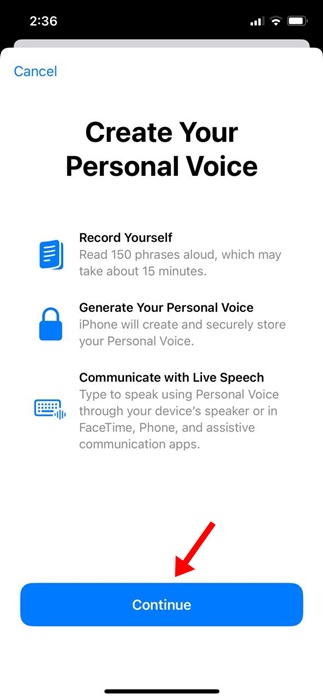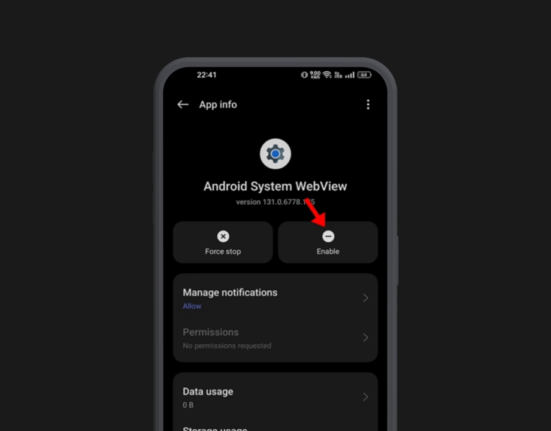iPhone определенно является одним из лучших и самых премиальных смартфонов; он работает на iOS, которая предлагает множество полезных функций. Чтобы сделать iPhone более удобным в использовании, Apple также добавила несколько специальных возможностей.
Вы можете изучить все функции специальных возможностей iPhone, выбрав «Настройки» >«Специальные возможности». Одной из наименее обсуждаемых функций специальных возможностей iPhone является Live Speech, о которой пойдет речь в этой статье.
Что такое Live Speech на iPhone?
Живая речь – это, по сути, специальная функция iPhone, которая позволяет пользователям с нарушениями речи или тем, кто не может говорить, набирать текст, а затем произносить его вслух.
Live Speech уникален, поскольку он работает во время FaceTime и телефонных звонков. Это просто означает, что вы можете напечатать то, что хотите сказать, и произнести это вслух в FaceTime и во время телефонных звонков.
Эта функция отключена по умолчанию; следовательно, вам необходимо включить его в настройках специальных возможностей вашего iPhone.
Содержание
Как включить живую речь на вашем iPhone?
Теперь, когда вы знаете, что такое Live Speech, пришло время включить эту функцию на вашем iPhone. Вот как можно включить живую речь на вашем iPhone.
1. Чтобы начать, откройте приложение Настройки на своем iPhone.
2. Когда откроется приложение «Настройки», нажмите Специальные возможности.
3. На экране «Специальные возможности» нажмите Живая речь.
4. На следующем экране включите переключатель рядом с пунктом «Живая речь». Теперь вы должны выбрать язык, на котором будут произноситься ваши сообщения, и выбрать голос. Вы также можете прослушать голос, нажав кнопку воспроизведения рядом с ним.
Вот и все! Это включит функцию специальных возможностей Live Speech на вашем iPhone.
Как использовать Live Speech на iPhone?
Теперь, когда вы включили Live Speech на своем iPhone, важно понять, как использовать его во время FaceTime или телефонных звонков. Вот как использовать Live Speech во время телефонных звонков.
1. Сначала позвоните или примите телефонный звонок.
2. После установления соединения трижды нажмите боковую кнопку iPhone. Вам нужно нажать боковую кнопку три раза подряд.
3. Это немедленно активирует живую речь. Введите сообщение, которое вы хотите произнести, в текстовом поле.
4. После ввода нажмите кнопку «Отправить». Live Speech прочитает текст и зачитает его вслух на стороне получателя.
Вот и все! Вот как вы можете печатать, чтобы говорить во время FaceTime и звонков на iPhone с помощью функции Live Speech.
Как создать персональный голос для набора текста
Хотя Apple предлагает немало хороших голосовых настроек, вы можете добавить свой собственный голос, если они вас не устраивают.
Создание личного голоса — хороший способ сделать вашу речь более реалистичной. Вот как можно создать персональный голос для набора текста во время звонков.
1. Откройте приложение Настройки на своем iPhone.
2. Когда откроется приложение «Настройки», нажмите Специальные возможности.
3. В разделе «Специальные возможности» нажмите Личный голос.
4. На следующем экране нажмите Создать личный голос.
5. Затем на экране «Создайте свой личный голос» нажмите Продолжить.
Вот и все! Теперь вам будет предложено произнести фразы, отображаемые на экране. Вам предстоит произнести 150 фраз. Вы можете потратить свое время на завершение этого процесса.
Итак, это руководство посвящено тому, как печатать и говорить во время телефонных звонков на iPhone. Дайте нам знать, если вам нужна дополнительная помощь по использованию функции iPhone Live Speech. Кроме того, если это руководство окажется для вас полезным, не забудьте поделиться им с друзьями.
Читайте также: 20+ лучших скрытых секретных кодов iPhone